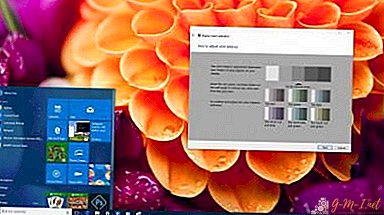 Chęć zobaczenia obrazu optymalnego pod względem jasności, ostrości, nasycenia i innych parametrów można łatwo wyjaśnić na ekranie monitora, ponieważ od tego zależy komfort wzroku podczas pracy i przyjemność estetyczna z kontemplowania obrazu wysokiej jakości. Pomimo obecności czynników subiektywnych istnieją ogólne uniwersalne zalecenia dotyczące jakości renderowania kolorów na monitorze, szczególnie istotne w przypadku drukowania dowolnego obrazu.
Chęć zobaczenia obrazu optymalnego pod względem jasności, ostrości, nasycenia i innych parametrów można łatwo wyjaśnić na ekranie monitora, ponieważ od tego zależy komfort wzroku podczas pracy i przyjemność estetyczna z kontemplowania obrazu wysokiej jakości. Pomimo obecności czynników subiektywnych istnieją ogólne uniwersalne zalecenia dotyczące jakości renderowania kolorów na monitorze, szczególnie istotne w przypadku drukowania dowolnego obrazu.
Co to jest renderowanie kolorów i w jakich przypadkach należy je dostosować
Renderowanie kolorów to wpływ spektrum kolorów na percepcję wzrokową. Prawidłowa kalibracja ekranu jest niezbędna nie tylko do celów domowych, dla wygody wzroku, jest to również profesjonalna konieczność dla projektantów, monitorów wideo, fotografów, pracowników poligraficznych i wielu innych. Od tego zależy nie tylko jakość zamierzonego wydruku, ale także praca nad edycją klienta.

WAŻNE! Podczas dostosowywania ustawień należy pamiętać, że mogą one zależeć od oświetlenia, a także rodzaju matrycy i karty graficznej.
Istnieją trzy sposoby konfiguracji: użycie własnych narzędzi do ustawiania parametrów (przyciski bezpośrednio na monitorze), standardowych programów systemu operacyjnego i dodatkowo zainstalowanych aplikacji.
Najprostszy sposób jest pierwszy, ale jest również najbardziej prymitywny, ponieważ nie ma mowy o dopracowaniu. Do użytku domowego wystarczy druga metoda, a do profesjonalnej wymagana jest trzecia, aw niektórych przypadkach programy są kupowane lub wynajmowane.
Główne zalecenia dotyczące kalibracji ekranu to:
- Konieczne jest kontynuowanie nie wcześniej niż dwadzieścia minut po włączeniu, ponieważ rozgrzanie wymaga czasu.
- Przed rozpoczęciem zresetuj wszystkie ustawienia fabryczne. Taka funkcja może być zawarta w programie, a jeśli nie jest, możesz zainstalować narzędzie wini2cddc. Jest to wygodne, ponieważ istnieje bezpłatna trzydziestodniowa wersja, jednak więcej niż raz nie będzie potrzebna, więc można ją usunąć natychmiast po użyciu.
- Powinieneś także wyłączyć wszystkie dostępne ustawienia automatyczne.
Łatwa kalibracja za pomocą funkcji systemu Windows
Istnieje do tego standardowy program. Aby go otworzyć, musisz postępować zgodnie ze ścieżką „Ustawienia-System-Ekran-Zaawansowane ustawienia ekranu”. Lub po prostu wpisz w wyszukiwaniu „Monitoruj kalibrację kolorów”. Dotyczy to dziesiątej wersji. W systemach 7 i 8.1 niezbędna funkcja znajduje się na panelu sterowania, pozycja „Ekran”.
POMOC! Ponieważ ten program jest przeznaczony dla zwykłych użytkowników, wszystkie jego ustawienia są proste, intuicyjne i zawierają porady, więc specjalna dodatkowa wiedza nie jest do tego potrzebna, wystarczy tylko wykonać podane operacje.
Przed rozpoczęciem rozwiń okno do pełnego rozmiaru i usiądź bezpośrednio przed ekranem w odległości, w której zwykle pracujesz. Pierwszym krokiem jest dostosowanie gamma za pomocą suwaka. Twoim zadaniem jest dostosowanie tak, aby punkty w środku okręgów łączyły się z nimi w kolorze.
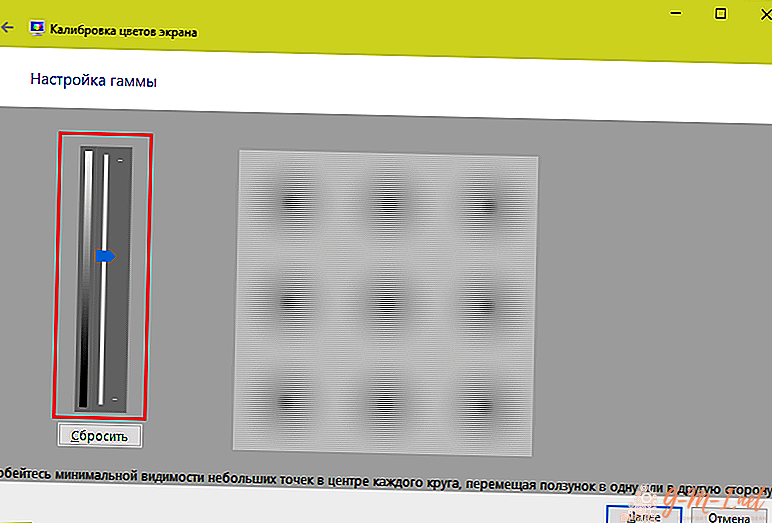
Następnie musisz wyregulować jasność. Nie można tego zrobić w programie, w tym celu należy znaleźć pozycję „Moc” na panelu sterowania i wprowadzić w niej zmiany. W tym teście kombinezon nie powinien łączyć się z koszulą (ustawienia są zbyt niskie), a krzyżyk w tle nie powinien wyraźnie się wyróżniać (zbyt wysoki).
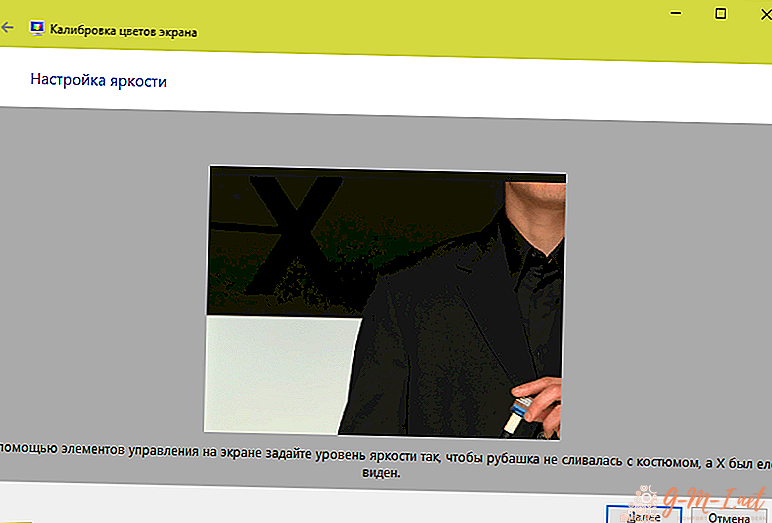
Następnie kontrast jest regulowany przez dostosowanie samego monitora. Aby uzyskać idealny wynik, wszystkie szczegóły na koszulce powinny być rozpoznawalne.
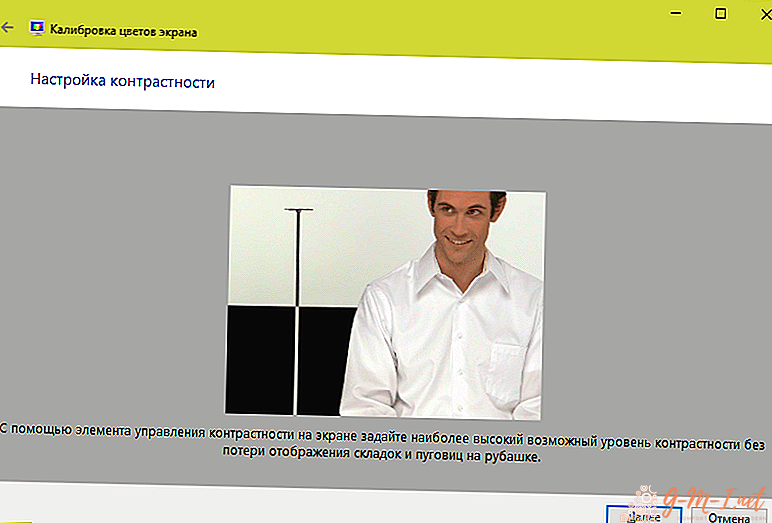
I na koniec, ostatni to balans kolorów. Jeśli wszystkie paski są szare, wszystko jest w porządku, ale jeśli mają inny odcień, dostosuj to, przesuwając suwaki.
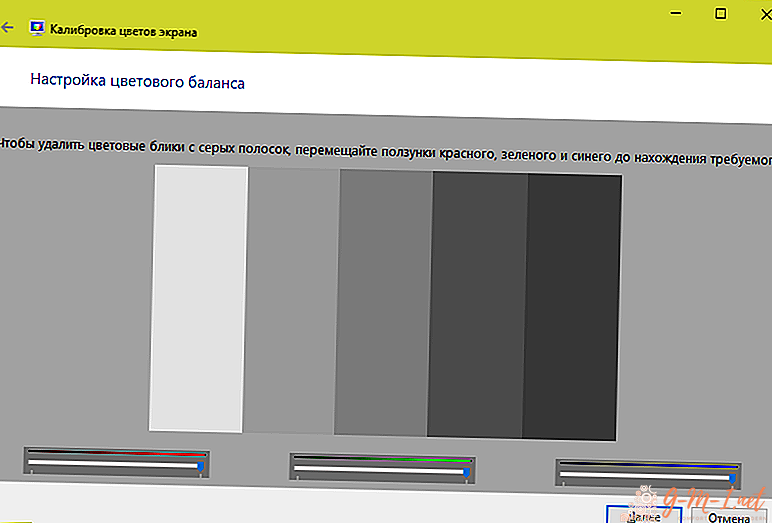
Ostatnim krokiem jest zapisanie wszystkich zmian. Możesz także porównać wynik z wcześniejszą korektą korekcji kolorów.
Dostosuj kolory monitora za pomocą RealColor
RealColor to obraz, który otwiera się na pełnym ekranie, aby zweryfikować poprawność renderowania kolorów.

Na poziomych i pionowych pasach z gładkim gradientowym obrazem nie powinny być wyraźne linie i paski, ale na pozostałych granicach granice między kolorami, wręcz przeciwnie, powinny być wyraźnie widoczne.
Jak zmienić kolor ekranu za pomocą Adobe Gamma
Ten program jest niezbędny dla tych, którzy pracują w Photoshopie, jest dołączony do niego i służy do dostosowania reprodukcji kolorów. Najwygodniejszym sposobem pracy z nim jest skorzystanie z kreatora instalacji.
Początkowo ustawiane są parametry jasności i kontrastu.
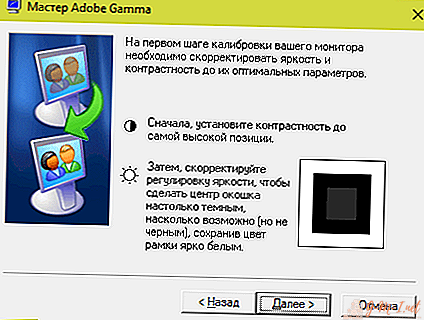
Najmniejszy kwadrat powinien być jak najbliżej koloru otaczającej go czerni, ale jednocześnie nie powinien się z nim łączyć, a rama powinna zachować najjaśniejszy ton.
Następnym krokiem są ustawienia RGB.
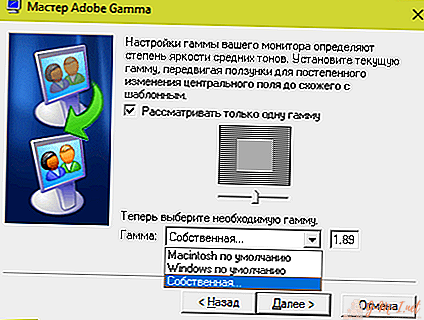
Preferowane ustawienia monitora LCD to 1,8, dla CRT - 2,2.
Następnie ustawiana jest temperatura barwowa białego punktu w kelwinach. Jeśli używasz komputera głównie w świetle dziennym, optymalne parametry wynoszą 5500-6500 K. Z ciepłym światłem elektrycznym - 5000 K, z luminescencją - 9300 K.
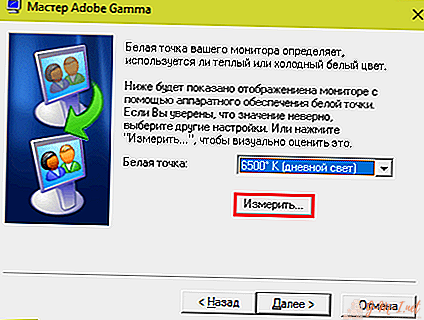
Ostatnim krokiem jest zapisanie ustawień.

Zostaw Swój Komentarz